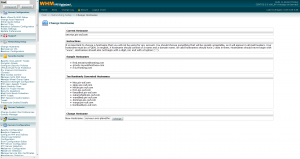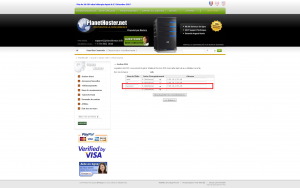Un petit tuto afin de changer le hostname dans les règles de l’art sous le WebHoster Manager.
Par défaut chez Planethoster vous avez un hostname sous la forme:
serveurvpsXXX.planethoster.net
Bien nombre d’entre nous préférai changer le nom de leur serveur.
Il faut savoir que vous ne pourrez pas renommer votre serveur comme ceci:
serveur.planethoster.com
Pourquoi ?
Planethoster gère lui même son DNS et n’accepte pas de nouveau sous domaine venant de l’extérieur (a moins de le demander via la support si vous avez pris l’infogérance).
Alors qu’est ce je peut rajouter?
Si vous avez le nom de domaine “avis-planethoster.com” par exemple vous pourrez changer votre hostname en “serveur.avis-planethoster.com” …
Ou le faire dans le WHM ?
Rendez-vous dans l’onglet Networking Setup -> Change Hostname ( New Hostname )
Mon problème est le suivant :
nameserver failed @ Mon Jan 3 20:18:10 2011. A restart was attempted automagically. Service Check Method: [check command]
Le problème viens du DNS , vous devez lui spécifier que le sous domaine “serveur” dans notre cas doit pointer sur l’IP de votre serveur(199.16.130.48 toujours dans mon cas).
En langage informatique il faut rajouter une règles DNS de type A pointant sur l’IP du serveur.
Comment le faire ?
Rendez vous la ou vous avez acheté votre Nom de domaine (Registar)
Planethoster : Section client -> Mes Domaines ->Afficher -> Veuillez sélectionner -> Gestion DNS -> Nom de l’hôte: “serveur” & Sorte d’enregistrement:A & Adresse : IPSERVEUR
OVH : Domaine & DNS -> Zone DNS -> Type A -> Sous-domaine : “serveur.avis-planethoster.com” & Sélectionner une IP :Destination Personnalisée & Destination : IPSERVEUR
Et voila normalement si vous allez sur “serveur.avis-planethoster.com” vous devriez voir cette belle page :
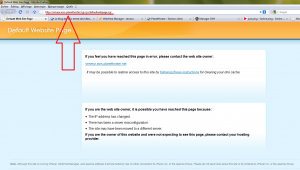 Si vous avez cette page c’est que sa marche , sinon il se peut que vos DNS prennent un peu de temps a se propager (utilisez Just-Ping.com)
Si vous avez cette page c’est que sa marche , sinon il se peut que vos DNS prennent un peu de temps a se propager (utilisez Just-Ping.com)